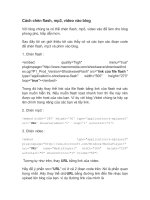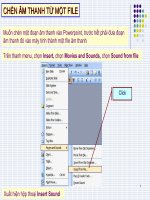Bài soạn Chen cac doan Video vao Powerpoint
Bạn đang xem bản rút gọn của tài liệu. Xem và tải ngay bản đầy đủ của tài liệu tại đây (369.82 KB, 5 trang )
Chèn các đoạn video, ảnh,… vào Slide
• Phương pháp thủ công
Từ menu Insert của PowerPoint Chọn Movies and Sounds Chọn Movie from file
Từ đây bạn có thể chọn file video nào bạn muốn chèn vào Slide.
• Movie from clip organizer: chọn phim từ có sẵn.
• Movie from file: Chọn phim từ tập media trên đĩa.
• Sound from clip organizer: chọn nhạc từ Clip có sẵn
• Sound from File: Chọn nhạc từ tập media trên đĩa.
• Play CD audio file: Chọn nhạc từ đĩa CD.
• Record sound: tự thu âm thanh.
Chèn clip có sẵn
1. Trong chỗ dành sẵn, bấm vào biểu tượng Chèn Clip Phương tiện .
2. Trong hộp Tìm kiếm văn bản, gõ từ hoặc cụm từ mô tả âm thanh hoặc phim
bạn muốn rồi bấm Đi.
Ví dụ, để tìm kiếm âm thanh tiếng trống, gõ drum rồi bấm Đi. Một tuyển tập
âm thanh tiếng trống xuất hiện.
3. Bấm đúp chuột vào âm thanh hoặc phim bạn muốn rồi làm một trong những
việc sau:
o Để PowerPoint tự động phát clip khi bản chiếu được hiển thị trong
bản trình bày, bấm Tự động.
o Để PowerPoint tự động phát clip khi bạn bấm vào nó, bấm Khi
được bấm.
B. Sử dụng phần mềm
Bạn cần download miễn phí add-ins này về từ địa chỉ này, tương thích tốt với các phiên bản
PowerPoint 2000 trở lên. Sau khi download về bạn hãy giải nén vào thư mục dễ nhớ trên máy để
lấy file giải nén (ví dụ: C:\WMP). Vào trong PowerPoint rồi chỉnh lại Macro ở mức trung bình
bằng cách vào Tools >Macro > security. Sau đó chọn Medium rồi nhấn OK. Trên menu
Tools> add ins> Add New, chọn đường dẫn của file Wmp.ppa tại thư mục đã giải nén ở bước
trên. Nhấn Ok rồi nhấn I AGREE để chấp nhận sử dụng Add Ins này. Sau lần khởi động
PowerPoint đầu tiên, sẽ có một hộp thoại hiển thị và bạn nên chọn vào Enable macros. Để sử
dụng Add Ins này, bạn khởi động PowerPoint rồi vào menu Insert >movies and Sounds. Bạn sẽ
thấy có thêm một menu là Movie Using Windows Media Player ... hãy click chọn vào tuỳ chọn
này để chèm thêm File (audio hay video) sẽ được điều khiển bằng WMP và có đầy đủ các menu
như khi bạn play file trên WMP. Sau khi chọn file xong, sẽ có ba lựa chọn cho bạn :
• Check this box if you want to your movie to start playing automatically: tự động phát files
multimedia ngay sau khi mở silde.
• Check this box if you would like the movie to play full screen: trình diễn files multimedia ở dạng
toàn màn hình
• Check this box to copy your movie file the same folder as the presentation: tạo thêm các files
multimedia ngay tạo thư mục chứa tập tin powerpoint. Chọn xong hãy bấm vào tuỳ chọn finish
để xác nhận.
Tinh chỉnh các thông xuất trước khi xuất bài
thuyết trình.
• Vậy là từ bây giờ, với những phương pháp trên khi chạy silde show và trình
diễn, nếu tại mỗi silde có nhúng âm thanh, video… bạn có thể điều khiển các
dạng files này một cách dễ dàng hơn được rồi đấy.
Chèn một phác thảo (Outline) từ chương trình Word
Để chèn vào các slide một trình chiếu dựa trên phác thảo Word, thực hiện các bước
sau:
1 Trên thẻ Outline của khung tác vụ Outline/Slides, nhấp vào phần bên dưới của các
slide để chỉ định nơi muốn chèn các slide mới
2 Nhấp Insert > Slides from Outline để chọn tài liệu muốn chèn.
3 Trong hộp thoại Insert Outline, nhấp chọn file word muốn chèn và nhấp Insert .
- Để thu nhỏ phần outline, nhấp nút Expand All trên thanh công cụ Toolbar.
- Để mở rộng phần outline, nhấp nút Expand All lần nữa.
Chèn các đối tượng khác
Để chèn một đối tượng khác, bạn bấm menu Insert rồi bấm chọn đối tượng cần
chèn như: bảng biểu (Table), biểu đồ (Chart), sơ đồ (Diagram), ứng dụng
(Object), phim và âm thanh (Movies and Sounds), liên kết (Link)…
Đối với việc chèn file âm thanh, phim hoặc liên kết, bạn tạo một thư mục mới rồi
copy các file định chèn vào đó trước khi thực hiện. Sau khi chèn xong, bạn thực
hiện lưu file PowerPoint vào thư mục này. Khi copy file PowerPoint dạng này thì
copy nguyên cả thư mục nói trên.
Khi chèn liên kết, bạn có thể bấm nút Place in This Document để liên kết đến một
slide khác trong cùng file đang thực hiện.
Định dạng cách hiển thị đối tượng
Đối tượng chèn vào có thể nằm trên hoặc dưới chữ (hoặc một đối tượng khác).
Muốn đối tượng nằm trên, bạn bấm chuột phải lên đối tượng, chọn Order > Bring
to Front hoặc Bring to Forward. Còn muốn đưa đối tượng xuống dưới, bạn thực
hiện lại cách trên và chọn một trong hai lệnh còn lại của menu Order.
Trong trường hợp muốn gộp nhiều đối tượng lại thành một nhóm để dễ tạo chung
một hiệu ứng hoặc dễ chỉnh sửa, bạn bấm giữ phím Ctrl trong khi bấm chọn các
đối tượng rồi bấm chuột phải lên một đối tượng và chọn Grouping > Group.
(theo LBVMT)
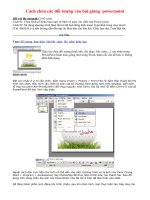
![CACH CHEN CAC DOI TUONG VAO BAI GIANG powerpoint[1]](https://media.store123doc.com/images/document/13/gu/fo/medium_foa1373594548.jpg)